Вопрос
Проблема: Исправление: не удается получить доступ ко всем параметрам питания в Windows 10
Привет. Проблема, которая у меня есть, связана с параметрами питания Windows. Я не могу получить доступ к этим настройкам, поэтому изменение невозможно. Появляется даже сообщение о недоступности информации о плане электропитания. Я ничего не менял, поэтому не знаю, в чем причина. Как я могу получить доступ к этим настройкам и самостоятельно управлять этими параметрами питания?
Решенный ответ
Люди сообщают онлайн[1] что они не могут получить доступ ко всем параметрам питания в Windows 10 из ниоткуда без изменения каких-либо настроек. Некоторые люди указывают, что проблема сохраняется и появляется после обновления операционной системы. Это обычное явление, потому что некоторые обновления Windows, особенно последние обновления, могут вызывать проблемы с машиной и общими функциями.[2]
Недоступные варианты схемы электропитания и другие проблемы с этими настройками часто раздражают людей, поэтому мы уже говорили о План электропитания недоступен. и Отсутствуют планы управления питанием по умолчанию проблема. Проблема может возникнуть после определенного обновления операционной системы. Если это так, решением в вашем случае может быть обновление Windows, которое может включать в себя определенные исправления и исправления для проблемы ОС, которая вызвала проблемы с вашим компьютером.
Другие причины проблемы Не удается получить доступ к полным параметрам питания в Windows могут включать в себя различные изменения или повреждение системных папок или поврежденных фрагментов данных, которые необходимы машине для нормальной работы к. Вредоносное ПО[3] инфекции часто могут вызывать эти проблемы, потому что остатки киберугроз приводят к изменениям в таких частях, как реестр и другие каталоги.
Однако, несмотря на то, что существуют различные причины, которые могут вызвать проблему, вы все равно можете решить проблему и забыть о проблеме, когда вы не можете получить доступ ко всем параметрам питания в Windows 10. Устранение неполадок может быть отличным вариантом, поскольку причина этой ошибки неизвестна. У нас есть еще один быстрый вариант - сканировать с помощью такого инструмента, как ReimageСтиральная машина Mac X9 который, возможно, найдет и устранит проблемы с поврежденными файлами для вас.
Если вы ничего не можете решить с помощью этих методов, в списке должны быть указаны варианты, требующие немного больше знаний и взаимодействия. Выполните следующие действия и попробуйте решить проблему самостоятельно. Не стесняйтесь попробовать несколько исправлений, чтобы найти то, что в конечном итоге вам поможет.
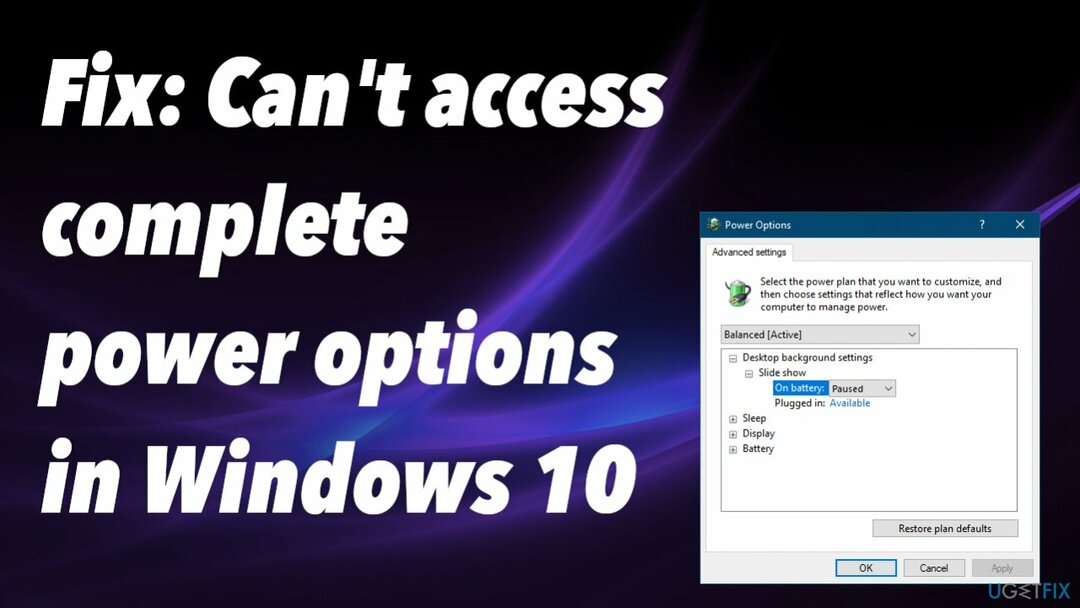
Исправить 1. Устранение проблем с питанием
Для восстановления поврежденной системы необходимо приобрести лицензионную версию Reimage Reimage.
- Перейти к Настройки.
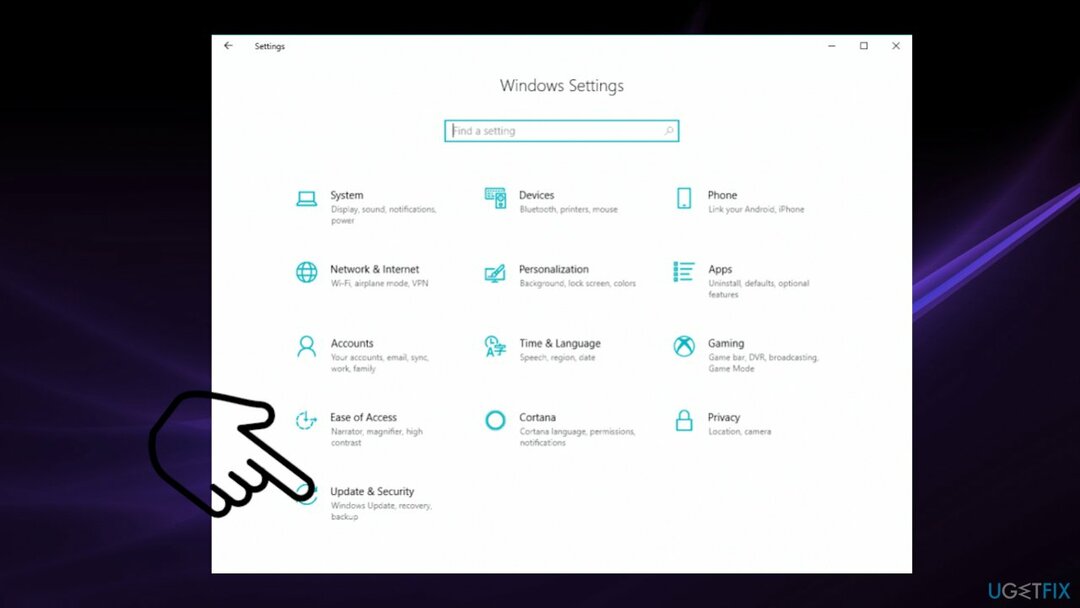
- Обновление и безопасность.
- Нажмите Исправление проблем.
- Выбирать Дополнительные средства устранения неполадок.
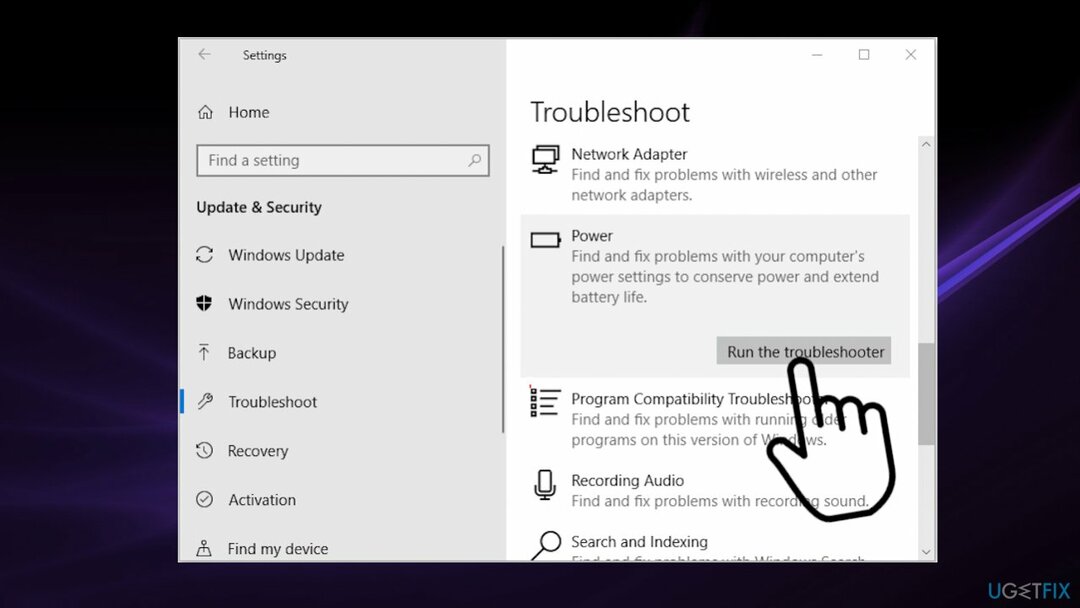
- Тогда найди Сила.
- Ударь Запустить средство устранения неполадок кнопка.
Исправить 2. Создайте план электропитания
Для восстановления поврежденной системы необходимо приобрести лицензионную версию Reimage Reimage.
- Щелкните правой кнопкой мыши Начинать.
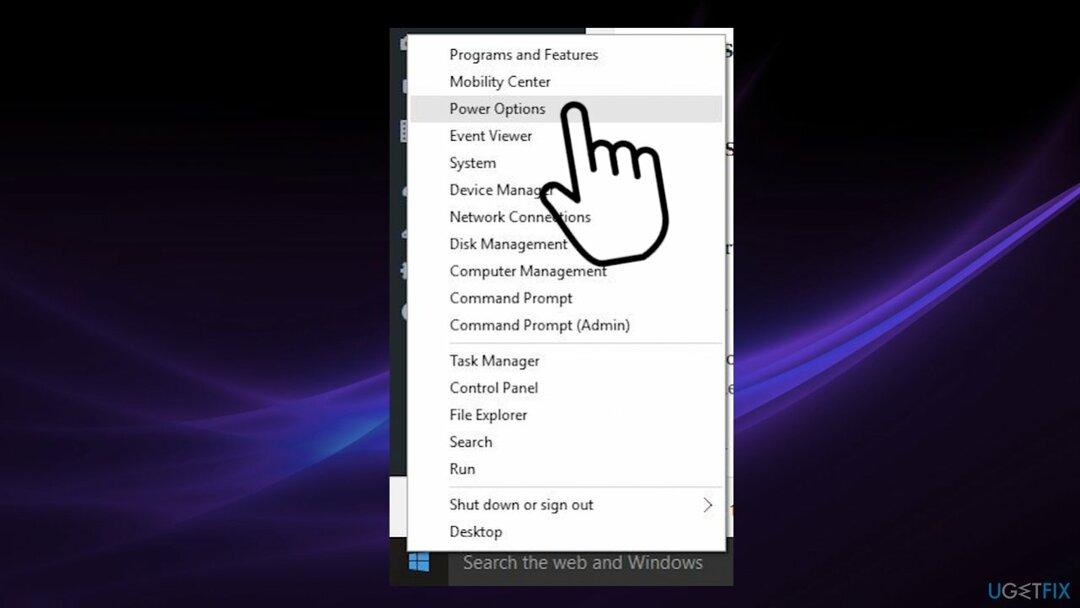
- Выбирать Варианты питания.
- Щелкните значок Дополнительные настройки мощности ссылка под Связанный настройки.
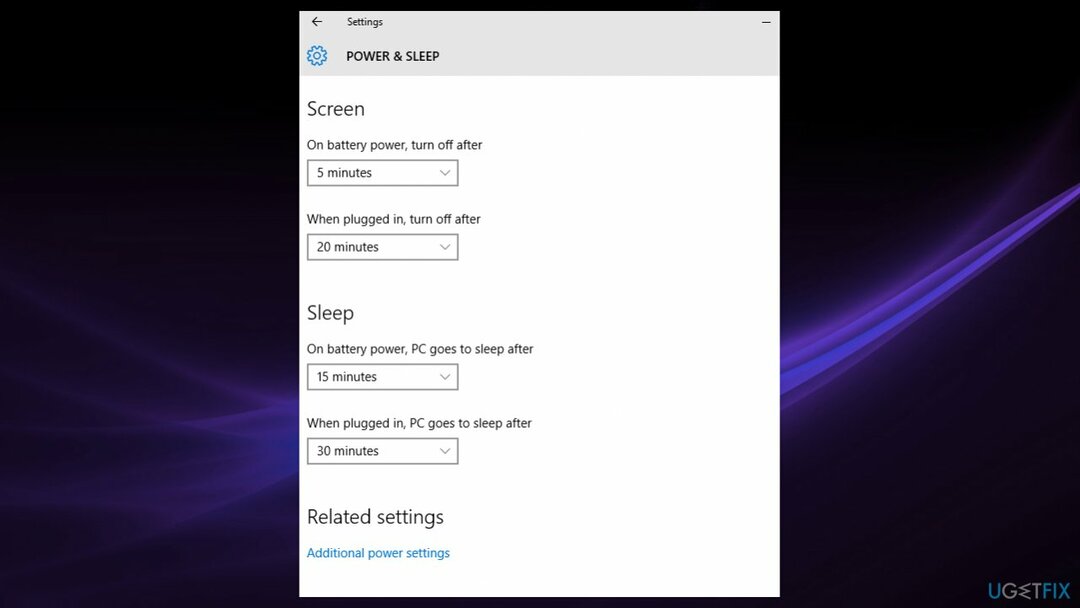
- Нажмите Создайте план электропитания.
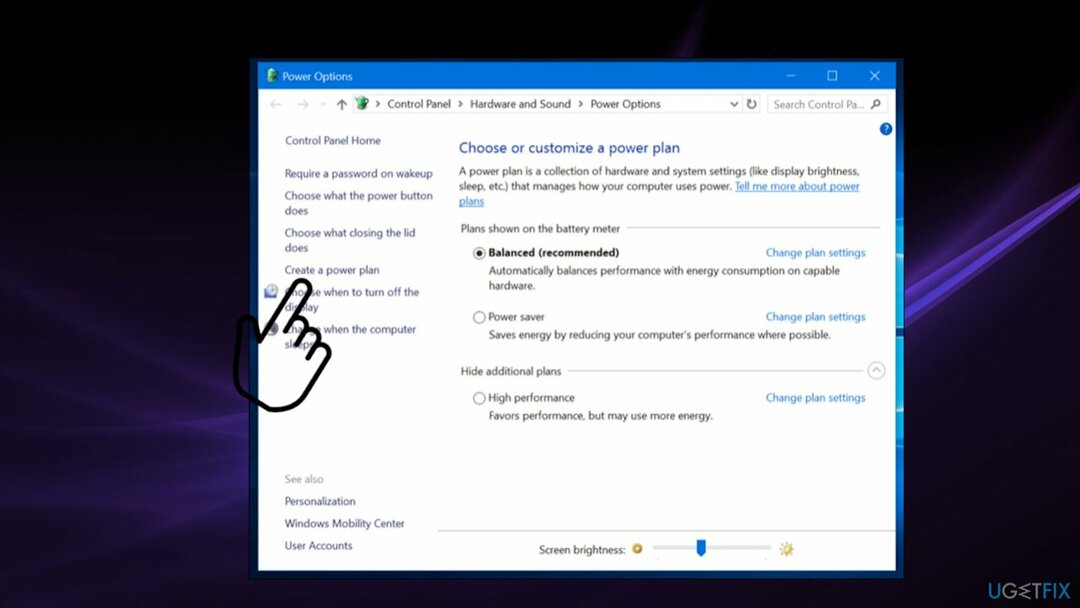
- Выбирать Высокая производительность.
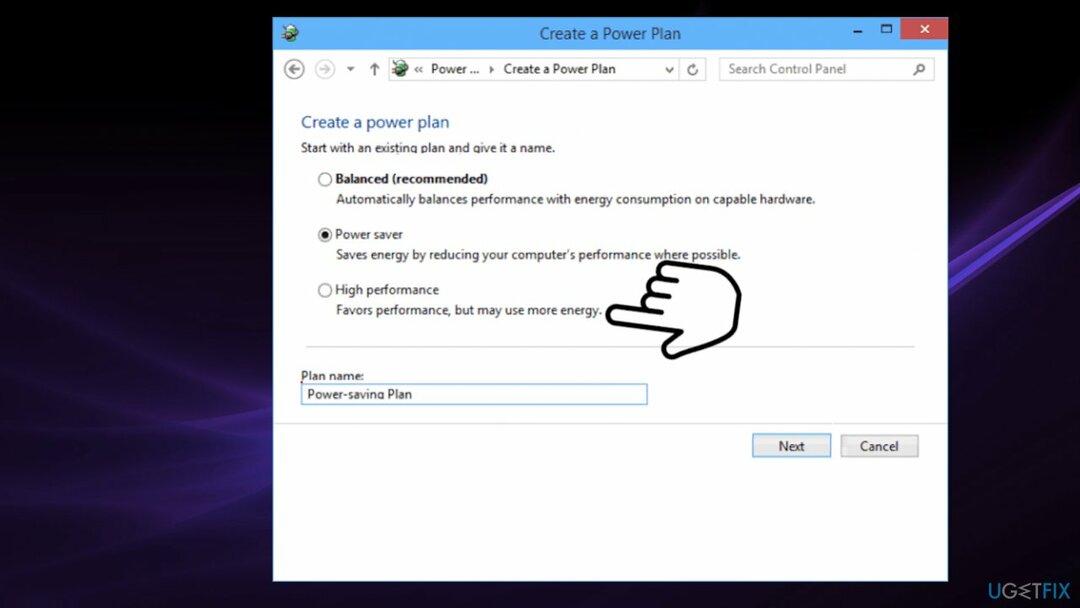
- Укажите название для вашего нового плана.
- Нажмите Следующий.
- Выберите тайм-ауты для спящего режима и отображения, которые вам нравятся.
- Нажмите на Создавать.
- Новый план управления питанием будет добавлен и активирован.
- Чтобы настроить его, нажмите на Изменить настройки тарифного плана ссылка на сайт.
- Нажмите на Изменить расширенные настройки мощности.
- В этом окне вы можете настроить все параметры.
- Нажмите В ПОРЯДКЕ.
Исправить 3. Восстановить планы управления питанием по умолчанию
Для восстановления поврежденной системы необходимо приобрести лицензионную версию Reimage Reimage.
- Ищи CMD и нажмите Запустить от имени администратора.
Для схемы энергосбережения используйте команду: powercfg.exe -duplicatescheme a1841308-3541-4fab-bc81-f71556f20b4a
Для сбалансированной схемы используйте команду: exe -duplicatescheme 381b4222-f694-41f0-9685-ff5bb260df2e
Для схемы High Performance используйте команду: exe -duplicatescheme 8c5e7fda-e8bf-4a96-9a85-a6e23a8c635c
Для схемы High Performance используйте команду: еxe -duplicatescheme e9a42b02-d5df-448d-aa00-03f14749eb61
Исправить 4. Импортировать план электропитания
Для восстановления поврежденной системы необходимо приобрести лицензионную версию Reimage Reimage.
- Открыть CMD с правами администратора.
- Введите следующую команду и нажмите Enter:
powercfg -import «Полный путь к вашему файлу .pow. - Обеспечьте дорожка на ваш * .pow файл
- Закройте командную строку.
Исправить 5. Проверьте настройки параметров электропитания
Для восстановления поврежденной системы необходимо приобрести лицензионную версию Reimage Reimage.
- Нажмите Начинать.
- Найдите значок передач и открыть Настройки.
- Выбирать Система.
- Нажмите Варианты питания.
- Проверьте, есть ли там ваши планы электропитания.
Исправить 6. Изменить реестр
Для восстановления поврежденной системы необходимо приобрести лицензионную версию Reimage Reimage.
- Нажмите Клавиша Windows и р в то же время.
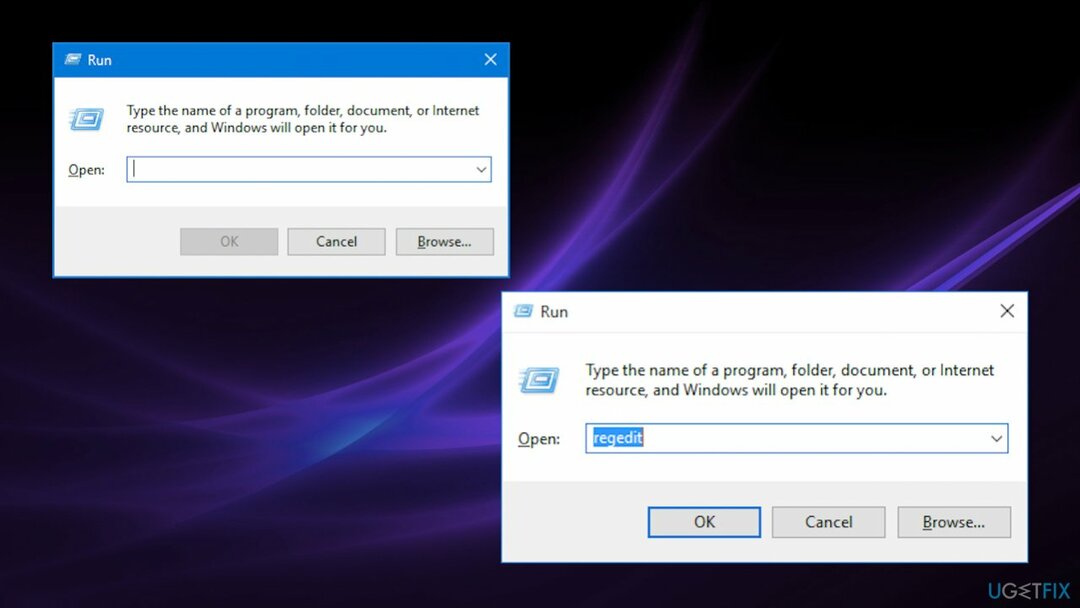
- Введите regedit в поле «Выполнить» и нажмите Входить.
- Откроется редактор реестра.
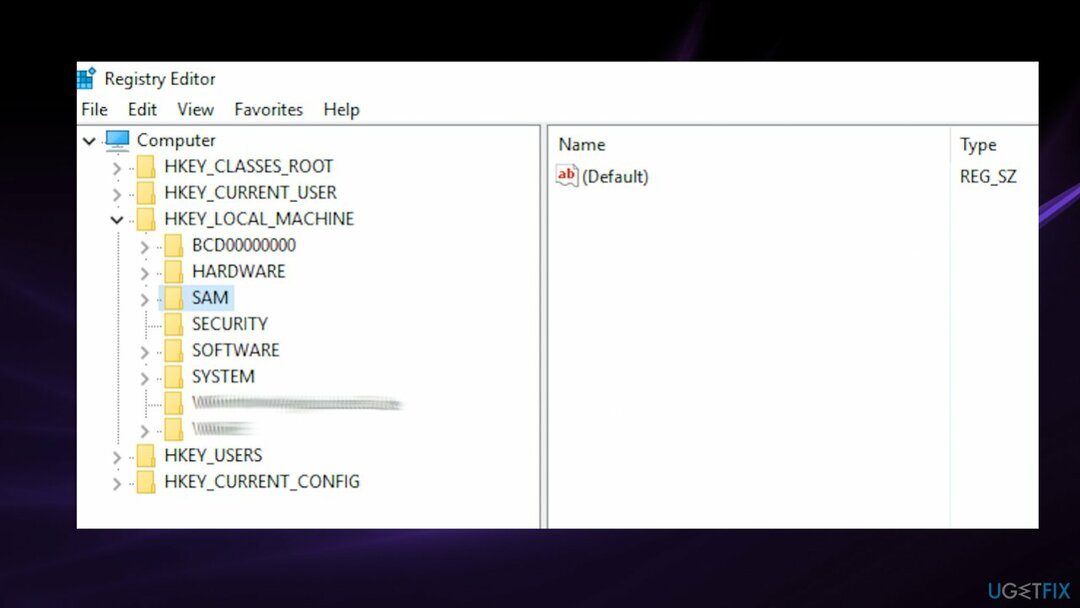
- Заходим в папку:
HKEY_LOCAL_MACHINE \ SYSTEM \ CurrentControlSet \ Control \ Power - Отметьте справа одну из клавиш под названием CsEnabled.
- Щелкните этот ключ.
- Измените значение с 1 на 0.
- Перезагрузите компьютер и проверьте планы.
Исправляйте ошибки автоматически
Команда ugetfix.com делает все возможное, чтобы помочь пользователям найти лучшие решения для устранения их ошибок. Если вы не хотите бороться с методами ручного ремонта, используйте автоматическое программное обеспечение. Все рекомендованные продукты были протестированы и одобрены нашими профессионалами. Инструменты, которые можно использовать для исправления ошибки, перечислены ниже:
Предложение
сделай это сейчас!
Скачать FixСчастье
Гарантия
сделай это сейчас!
Скачать FixСчастье
Гарантия
Если вам не удалось исправить ошибку с помощью Reimage, обратитесь за помощью в нашу службу поддержки. Сообщите нам все подробности, которые, по вашему мнению, нам следует знать о вашей проблеме.
Этот запатентованный процесс восстановления использует базу данных из 25 миллионов компонентов, которые могут заменить любой поврежденный или отсутствующий файл на компьютере пользователя.
Для восстановления поврежденной системы необходимо приобрести лицензионную версию Reimage инструмент для удаления вредоносных программ.

Доступ к видеоконтенту с географическим ограничением с помощью VPN
Частный доступ в Интернет это VPN, которая может помешать вашему интернет-провайдеру правительство, и третьи стороны от отслеживания вашей онлайн-активности и позволяют вам оставаться полностью анонимным. Программное обеспечение предоставляет выделенные серверы для торрентов и потоковой передачи, обеспечивая оптимальную производительность и не замедляя вашу работу. Вы также можете обойти географические ограничения и без ограничений просматривать такие сервисы, как Netflix, BBC, Disney + и другие популярные потоковые сервисы, независимо от того, где вы находитесь.
Не платите авторам программ-вымогателей - воспользуйтесь альтернативными вариантами восстановления данных
Атаки вредоносных программ, особенно программ-вымогателей, на сегодняшний день представляют наибольшую опасность для ваших фотографий, видео, рабочих или школьных файлов. Поскольку киберпреступники используют надежный алгоритм шифрования для блокировки данных, его больше нельзя использовать, пока не будет выплачен выкуп в биткойнах. Вместо того, чтобы платить хакерам, вы должны сначала попробовать использовать альтернативный восстановление методы, которые могут помочь вам восстановить хотя бы часть потерянных данных. В противном случае вы также можете потерять свои деньги вместе с файлами. Один из лучших инструментов, который может восстановить хотя бы часть зашифрованных файлов - Восстановление данных Pro.